弹性布局(Flexbox)
# 弹性布局(Flexbox)
弹性盒子布局是专门用于创建横向/纵向的一维页面布局。虽然它是一维页面布局,但是通过嵌套,可以在两个维度构建更加丰富的布局内容。
要使用弹性盒子,只需要在父级元素中设置 display:flex 即可,所有子元素都将按照 flex 进行布局。
该方法会将该父级容器变为块级元素,其内部变为 flex 布局。同样的,我们还可以设置 display:inline-flex 将其设置为行内块元素。
# 主轴与交叉轴
# 主轴
要想理解弹性盒子,必须要理解主轴与副轴的概念。前面已经说到,弹性盒子是在一维页面进行布局,那么一维上就是一条线,也就是主轴。弹性盒子内的所有元素都会沿着主轴进行排列,它确定了内部元素如何在 flex 容器中布局。
默认情况下,主轴是水平方向从左向右延伸的。
通过 flex-direction 可以修改主轴方向:
/* 默认值,水平方向 */
flex-direction: row;
/* 垂直方向 */
flex-direction: column;
/* 水平反向 */
flex-direction: row-reverse;
/* 垂直反向 */
flex-direction: column-reverse;
2
3
4
5
6
7
8
9
10
11
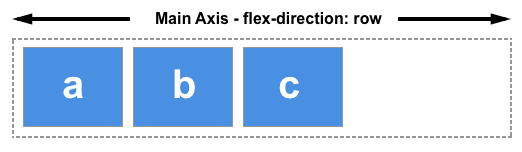
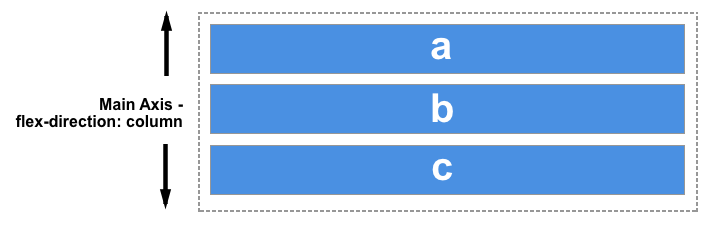
注意
row 和 row-reverse 的方向受 dir 属性影响。如果是 ltr,则 row 表示从左至右,row-reverse 表示从右至左。如果 dir 属性为 rtl,则相反。
# 交叉轴
相应的,垂直于主轴方向的轴,就是交叉轴。虽然弹性布局是一维层面的,但是后面我们会遇到有用到副轴的情况。它与主轴方向的逻辑一样,也是可以反转的。默认同样是从左至右、或从上至下。

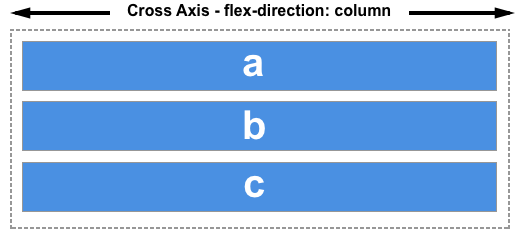
理解主轴和交叉轴的概念对于对齐 flexbox 里面的元素是很重要的;flexbox 的特性是沿着主轴或者交叉轴对齐之中的元素。
# 对齐方式
主轴和交叉轴具有方向性,这类似于我们学过的数学坐标系,假设 x 轴为主轴,那么 y 轴就是交叉轴。箭头方向就表示为对齐的方式。
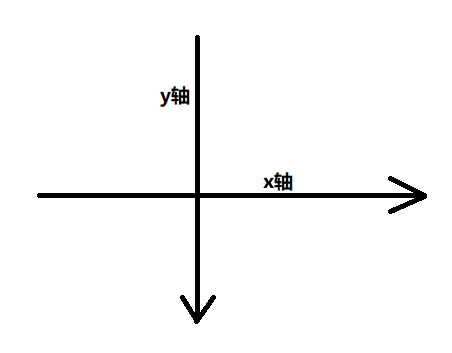
这是根据现代书写习惯和阅读方式定义的。假设我们正在使用英文或者中文,那么很自然,我们习惯从左上到右下:
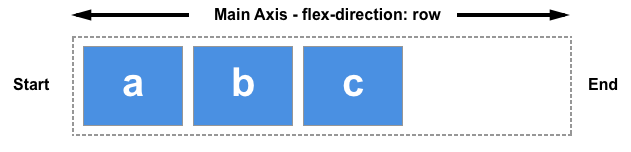
而如果我们正在阅读阿拉伯文,那么就会从右上到左下:
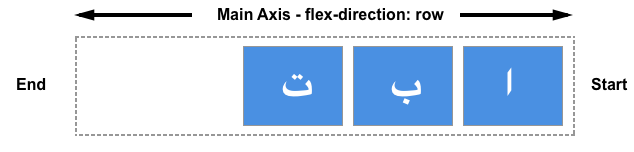
交叉轴在上述情况下始终都是自上而下的。
为了避免用词上的误会,所以在弹性布局中,对于主轴和交叉轴的起始和终止端,我们不用左右和上下,而是采用 起始端 和 终止端,这样可以更好的描述轴的方向性。
所以在上面的实际用法中,row-reverse、column-reverse 是将起始端和终止端互换位置。
# 堆叠方式
一般来说,flex 可以将子元素都放在主轴上,哪怕空间不够,它会将子元素压缩,这也是为什么叫 弹性盒子 的原因之一。但很多时候这并不符合设计要求,随着视口尺寸不一,这样的显示效果会有很大差别。
# flex-wrap
所以 flex 也支持溢出换行。它默认是不换行的,如果我们设置了换行,那么它不会压缩子元素,而是遇到溢出直接换行。
/* 默认值 */
flex-wrap: nowrap;
/* 设置换行 */
flex-wrap: wrap;
/* 还可以设置反向换行 */
flex-wrap: wrap-reverse;
2
3
4
5
6
7
8
# flex-flow
flex-flow 是 flex-direction 与 flex-wrap 的组合简写。
/* 默认值 */
flex-flow: row nowrap;
/* 横向主轴,换行 */
flex-flow: row wrap;
/* 纵向反向主轴,反向换行 */
flex-flow: column-reverse wrap-reverse;
2
3
4
5
6
7
8
# 元素属性
上面说的是 flex 容器的内容。下面将介绍 flex 容器中的元素的相关内容。
# flex-basis
flex-basis 属性指定元素在主轴方向上的初始大小。
整体来说,min-width、max-width、min-height、max-height、 这些属性优先级高于 flex-basis,而 flex-basis 的优先级(除设置 auto 外)高于 width、height。
/* 默认值,以内容大小显示 */
/* 只要父元素设置为 flex,如果没有给定宽高或者 flex-basis,那么就会自动分配大小充分展示元素的内容 */
flex-basis: content;
/* 指定<'width'> */
flex-basis: 10em;
flex-basis: 3px;
flex-basis: auto; /* auto 表示参照 width、height 属性 */
/* 固有的尺寸关键词 */
flex-basis: fill;
flex-basis: max-content;
flex-basis: min-content;
flex-basis: fit-content;
/* 全局数值 */
flex-basis: inherit;
flex-basis: initial;
flex-basis: unset;
2
3
4
5
6
7
8
9
10
11
12
13
14
15
16
17
18
19
# flex-grow
flex-grow 若被赋一个正整数,那么元素会以 flex-basis 为基础,沿主轴方向增长尺寸,占据此方向上的可用空间。如果有多个元素增长,那么它们将各自占据一部分可用空间。
flex容器大小减去所有元素的大小,就是可用空间- 数值越大,增长越大,小于 1 的小数反而是会变小
- 如果所有元素的
flex-grow系数相同,那么它们将平均分配可用空间
/* 默认值,不增长 */
flex-grow: 0;
/* 任意的正数 <number> 值,会按照比例增长。负数无效 */
flex-grow: 3;
flex-grow: 0.6;
/* 全局值 */
flex-grow: inherit;
flex-grow: initial;
flex-grow: revert;
flex-grow: unset;
2
3
4
5
6
7
8
9
10
11
12
计算方法:
新的元素宽度 = 自身 flex-grow 系数 × (容器可用空间 / 所有元素 flex-grow 之和)
# flex-shrink
flex-shrink 可以处理元素收缩,它与 flex-grow 正好相反。当然,这仅在元素默认宽度之和大于容器的时候才会收缩。
/* 默认值,不收缩 */
flex-shrink: 1;
/* 任意的整数 <number> 值,会按照比例缩小。负数无效 */
flex-shrink: 2;
flex-shrink: 0.6;
/* 全局值 */
flex-shrink: inherit;
flex-shrink: initial;
flex-shrink: unset;
2
3
4
5
6
7
8
9
10
11
计算方法:
新的元素宽度 = (1 - 自身 flex-shrink 系数 ÷ 所有元素 flex-shrink 之和) × 原本自身元素宽度
# flex 属性简写
上面的三个属性,可以通过 flex 进行简写。按照:
flex: flex-grow flex-shrink flex-basis;
的格式顺序依次填入具体内容即可。
大多数情况下,它们还可以:
/* 默认值,相当于 flex: 0 1 auto */
flex: initial;
/* 等同于 flex:1 1 auto。元素在需要的时候既可以拉伸,也可以收缩 */
flex: auto;
/* 等同于 flex:0 0 auto。元素既不能拉伸,也不能收缩,但会根据 flex-basis:auto 布局 */
flex: none;
/* 等同于 flex:number 1 0。只给 flex-grow 的值,元素可以在 flex-basis 为 0 情况下进行拉伸。 */
flex: <positive-number>;
2
3
4
5
6
7
8
9
10
11
练习
尝试修改 flex 属性,并修改容器宽度或者增减 div:
# 控制 flex 子元素在主轴上的比例
通过上面三个属性可以随心控制子元素的比例。为了更好的深入理解,推荐阅读一下 MDN 文章:
# order
order 属性规定了元素在布局中的顺序。默认都是 0,它们按照默认顺序排列,一旦元素给出了 order 属性,那么会按照从小到大的顺序进行排列。
order: -10;
order: 1;
order: 10;
2
3
# 元素对齐
元素对齐可以通过 flex 容器统一设定,也可以通过 flex 元素单独设定。
# justify-content
justify-content 属性作用在 flex 容器上,用来对齐主轴方向上的元素。
/* 默认值。对齐到起始端 */
justify-content: flex-start;
/* 对齐到终止端 */
justify-content: flex-end;
/* 居中排列 */
justify-content: center;
/* 对齐到起始端,类似 flex-start */
justify-content: start;
/* 对齐到终止端,类似 flex-end */
justify-content: end;
/* 对齐到左侧。不随主轴方向变换而变化 */
justify-content: left;
/* 对齐到右侧。不随主轴方向变换而变化 */
justify-content: right;
/* 均匀排列每个元素,相邻两行间距相等。首个元素放置于起点,末尾元素放置于终点 */
justify-content: space-between;
/* 均匀排列每个元素。每个元素周围分配相同的空间 */
justify-content: space-around;
/* 均匀排列每个元素。每个元素之间的间隔相等 */
justify-content: space-evenly;
/* 均匀排列每个元素。'auto'-sized 的元素会被拉伸以适应容器的大小 */
justify-content: stretch;
2
3
4
5
6
7
8
9
10
11
12
13
14
15
16
17
18
19
20
21
22
23
24
练习
尝试修改 justify-content 属性:
# align-items
align-items 属性作用在 flex 容器上,用来对齐交叉轴方向上的元素。
/* 默认值。自动拉伸元素与容器对齐 */
align-items: stretch;
align-items: normal;
/* 元素在侧轴居中。如果元素在侧轴上的高度高于其容器,那么在两个方向上溢出距离相同。 */
align-items: center;
/* 元素向交叉轴起点对齐 */
align-items: flex-start;
/* 元素向交叉轴终点对齐 */
align-items: flex-end;
/* 元素向交叉轴起点对齐。类似 flex-start */
align-items: start;
/* 元素向交叉轴终点对齐。类似 flex-end */
align-items: end;
/* 元素向交叉轴起点对齐。类似 flex-start */
align-items: self-start;
/* 元素向交叉轴终点对齐。类似 flex-end */
align-items: self-end;
2
3
4
5
6
7
8
9
10
11
12
13
14
15
16
17
18
19
重点理解一下 normal 这个值。该值的效果取决于我们处在什么布局模式中:
- 在绝对定位的布局中,对于被替代的绝对定位盒子,这个效果和
start的效果的一样;对于其他所有绝对定位的盒子,这个效果和stretch的效果一样。 - 在绝对定位布局的静态位置上,效果和
stretch一样。 - 对于那些弹性项目而言,效果和
stretch一样。 - 对于那些网格项目而言,效果和
stretch一样,除了有部分比例或者一个固定大小的盒子的效果像start。 - 这个属性不适用于会计盒子和表格。
另外,如果子元素设置了高度,stretch 是不会拉伸子元素的。
练习
尝试修改 align-items 属性:
# align-content
align-content 属性作用在 flex 容器上,用来对齐交叉轴方向上的多行元素。
需要理解一下多行,这里的多行是指针对 flex-wrap:wrap; 状态下的换行。
/* 对齐到起始端,每行紧邻 */
align-content: flex-start;
/* 对齐到终止端,每行紧邻 */
align-content: flex-end;
/* 居中排列,每行紧邻 */
align-content: center;
/* 对齐到起始端,类似 flex-start */
align-content: start;
/* 对齐到终止端,类似 flex-end */
align-content: end;
/* 均匀排列每个元素,相邻两行间距相等。首个元素放置于起点,末尾元素放置于终点 */
align-content: space-between;
/* 均匀排列每个元素。每个元素周围分配相同的空间 */
align-content: space-around;
/* 均匀排列每个元素。每个元素之间的间隔相等 */
align-content: space-evenly;
/* 均匀排列每个元素。'auto'-sized 的元素会被拉伸以适应容器的大小 */
align-content: stretch;
2
3
4
5
6
7
8
9
10
11
12
13
14
15
16
17
18
19
练习
尝试修改 align-content 属性:
# place-content
place-content 是 align-content(第一个值)与 justify-content(第二个值)的简写,例如:
place-content: center start;
place-content: start center;
place-content: space-around center;
place-content: end space-between;
place-content: space-evenly stretch;
2
3
4
5
# align-self
align-items 属性作用在 flex 内部元素上,用来单独设置元素在交叉轴方向上的对齐方式。
其值与 align-items 也一致。而 align-items 也相当于将每一个元素的 align-self 给统一赋值。
练习
尝试修改每一个子元素的 align-self 属性:
